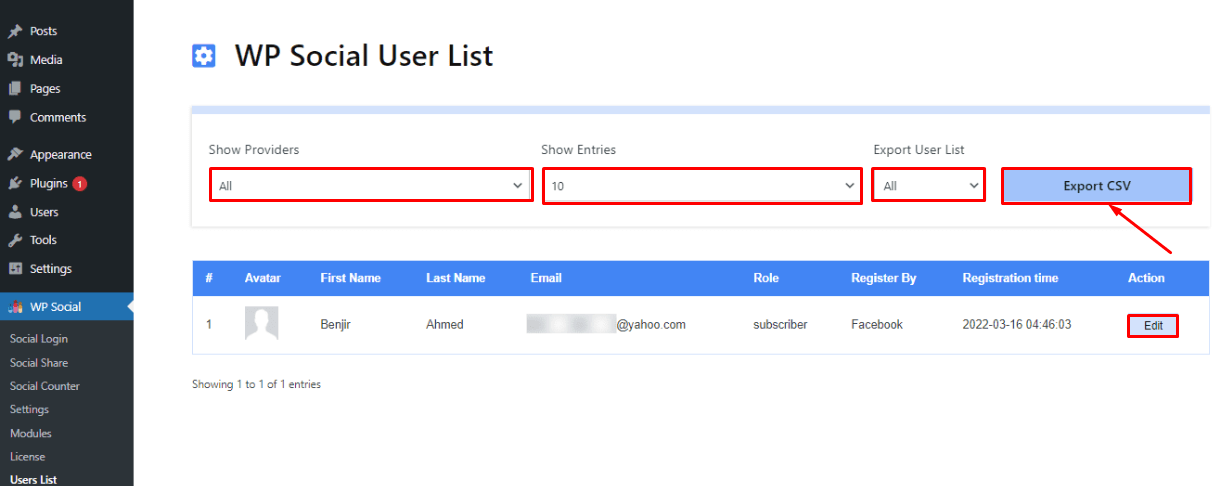Social User Export は WP Social のプレミアム機能で、クリック 1 回でユーザー データをエクスポートできます。これらのデータは、コンバージョン率と売上の両方を向上させる将来のキャンペーンの実行に役立ちます。
ユーザーデータをエクスポートする方法 #
WP Social を使用すると、数秒以内にユーザー データをエクスポートできます。エクスポートだけでなく、Social User Export モジュールを使用してユーザー データを編集することもできます。ユーザー データをエクスポートするには、次の 2 つの手順を実行します。
ステップ 1: ソーシャル ユーザー エクスポート モジュールを有効にします。 #
最初のステップでは、モジュールを有効にする必要があります。有効にするには、 「モジュール」をクリック” は WP Social の下にあります。
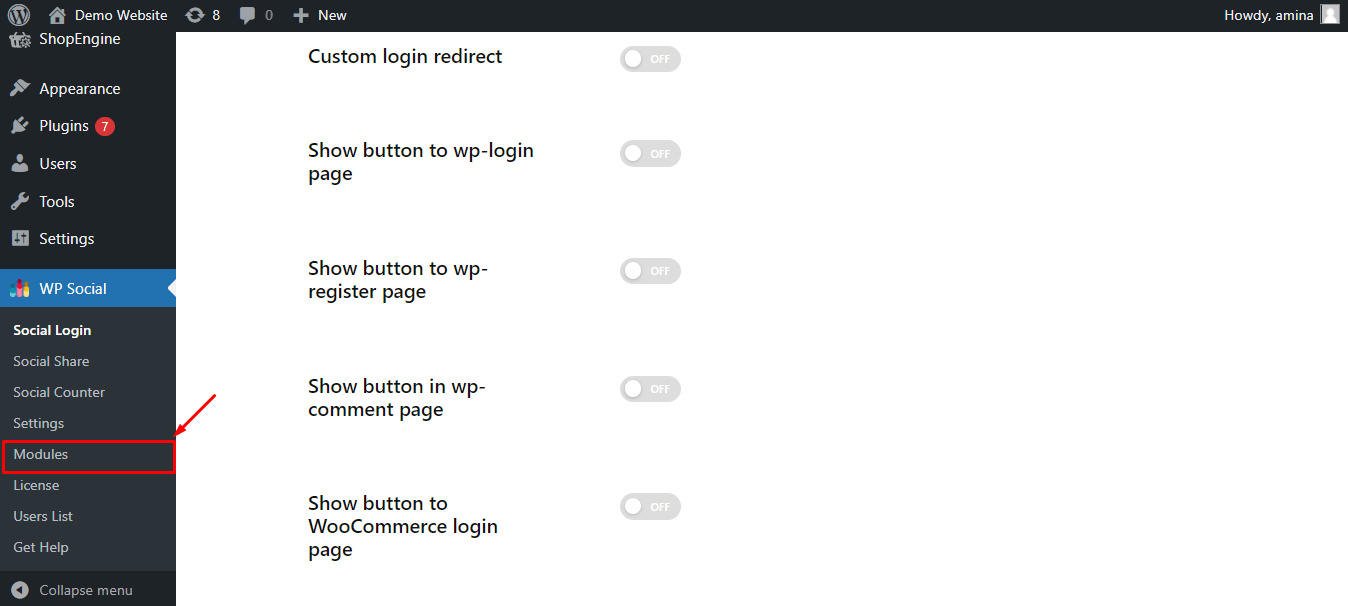
その後、 ソーシャルユーザーのエクスポートを有効にする 追加した画像のようなモジュールをクリックし、 "変更内容を保存" ボタン。
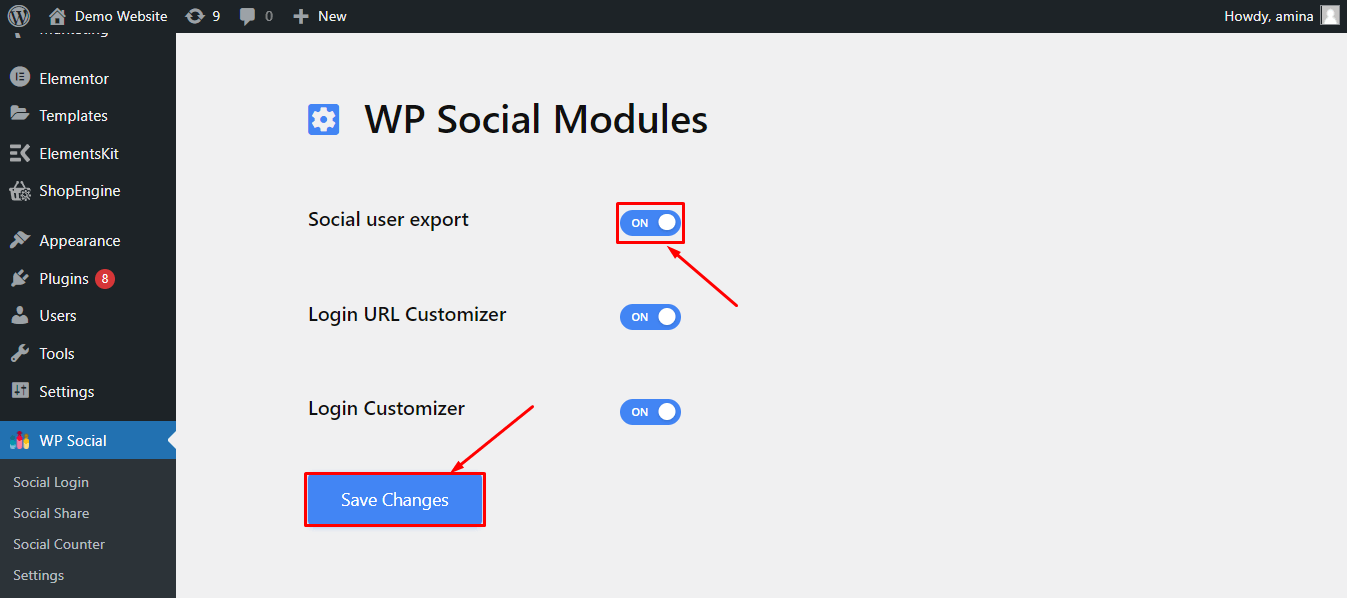
ステップ 2: ユーザー データをエクスポートします。 #
2番目のステップでは、ユーザーデータをエクスポートする必要があります。これを行うには、 「ユーザーリスト」 WP Social の下にあります。
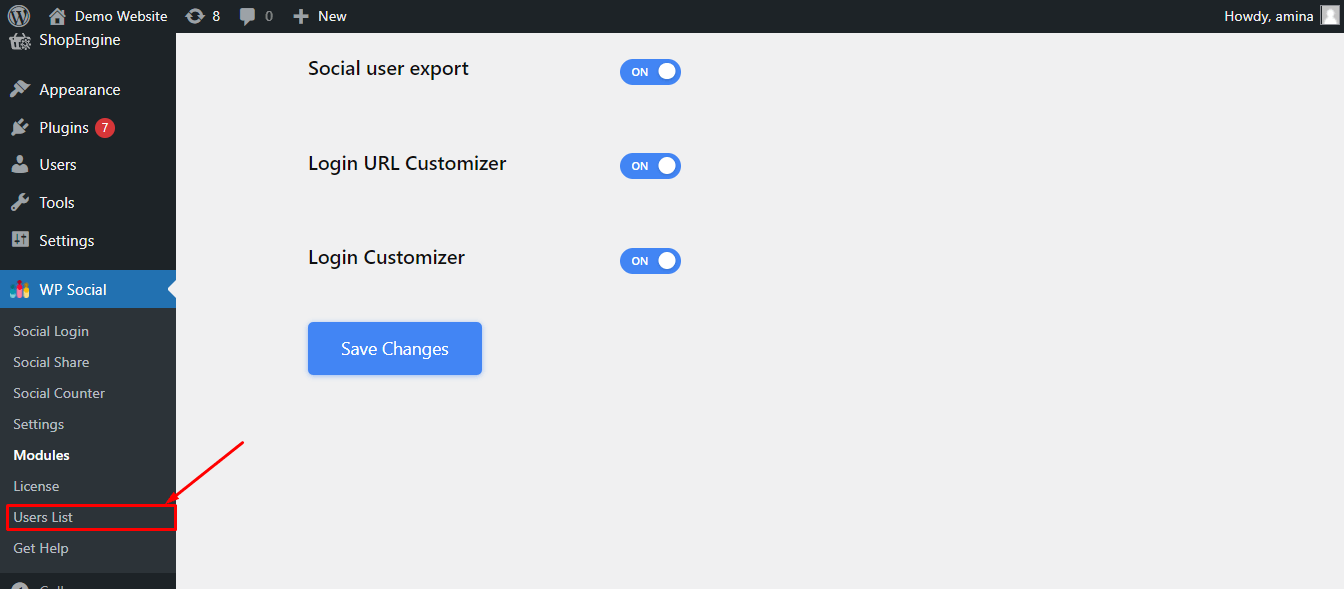
ここからできることは、 データを編集する ユーザーの 編集オプションをクリックする 画像にマークされた部分です。編集後、以下を選択できます。
- プロバイダー: プロバイダーを選択します。
- エントリー: エクスポートするユーザーデータの数を入力します。
- ユーザーリストをエクスポート: このオプションを使用すると、Google または Facebook 経由でログインするユーザーを分類できます。また、すべてを選択して、すべてのユーザーのデータをエクスポートすることもできます。
その後、 「CSVエクスポート」ボタン 最後にユーザーデータをエクスポートします。